Как да включите инструмента за проверка на правописа в инструкцията за Word:. Как да използвате проверката
Всеки извършва грешки. В този случай става дума за правописни грешки. Когато пишете, и особено когато пишете в текстови редактори, потребителят може да направи грешка, като напише определена дума. Това се случва по различни причини, като невежество на правилата на руския език или просто типо, дължащо се на бързо набиране. Но по време на технологичния прогрес, текстовите редактори са в състояние автоматично да открият всички грешки и да предложат начини за тяхното решаване.
съдържание
В тази статия ще говорим за това как да включим проверка на правописа в Word, как да го използваме и за много други неща, които по някакъв начин се отнасят до коригирането на печатни грешки в текста.
Активирайте проверката на правописа
Първоначално е добре да обърнете внимание на въпроса как да включите проверката на правописа в Word. Въпреки че по подразбиране след инсталирането е разрешено, по някаква причина потребителят може да го изключи, без да го знае. В такива случаи използвайте инструкцията, приложена по-долу, за да възобновите работата на този инструмент.
- На основната страница на програмата кликнете върху бутона "Файл", който се намира в горния ляв ъгъл.
- В менюто, което се появи, отидете в секцията "Опции".
- В появяващия се прозорец кликнете върху елемента "Правопис", намиращ се в панела вляво.
- В "Когато използвате правописа в Дума ", каза всички отметки до елементите.
- В менюто "Изключения от файлове" премахнете отметката от квадратчетата за отметка, които са разположени там.
- Кликнете върху OK.

Сега знаете как да активирате автоматичното проверка на правописа в Word. След като изпълните тези стъпки, не е необходимо да рестартирате програмата, всички промени влизат в сила веднага след като кликнете върху "OK".
Проверяваме правописа в автоматичен режим
След като научите къде да включите инструмента за проверка на правописа в Word, веднага можете да отидете директно на този инструмент. На първо място ще анализираме изпълнението на всички действия в автоматичния режим. Това не означава, че не е нужно да правите, а напротив, вие автоматично ще се насочи към предполагаемите грешки в правописа, и ще решим какво да правим, за да ги поправи.
Представете си, че пред вас има документ, който има грешки. В този случай те са подчертани с цветни линии (червено, синьо или зелено). За да започнете да ги коригирате, трябва да отворите лентата с инструменти "Правопис". За да направите това, натиснете F7 или бутона "Spelling", който се намира в раздела "Преглед".

След това панелът "Правопис" се показва в дясната част на прозореца, в който ще се извършват всички действия. Веднага в текста ще бъде подчертана проблемната дума и ще трябва да решите какво да правите с нея. Има четири възможности за избор:
- Пропускане - пропуснете предполагаемата грешка и отидете на следващата дума, докато селекцията изчезне от нея.
- Прескачайте всички - пропускате всички грешки в текста, като ги премахнете от селекцията.
- Add - добавяте дума към речника на програмата, така че ако откриете същата грешка, програмата не я възприема.
- Промяна - сменяте думата с грешка в избрания от списъка на предложените.
- Променете всички - променяте всички такива думи с грешки към избрания от списъка.

Знаейки стойността на всички бутони на панела, можете лесно да коригирате грешките в текста. В краен случай, ако няма корекция, можете да замените самата дума.
Проверяваме правописа в ръчния режим
Вече знаете как да активирате В "Word" проверка на правописа автоматичен режим. Това обаче не е единственият начин да се коригират всички грешки в текста. Сега ще разгледаме подробно как да активирате проверката на правописа в "Ward" в ръчен режим.
За да изпълнявате задачата, първо трябва да обърнете внимание на самите долни черти в текста. Вече знаем, че това са грешки. Можете да ги коригирате не само като натиснете F7, но и с десния бутон на мишката (PCM). Това се прави просто: придвижете курсора над подчертаната дума и натиснете RMB, в допълнение към обичайните елементи, в контекстното меню се появяват допълнителни бутони, които дублират бутоните в панела "Правопис", значението, което вече знаете. Остава само да изберете необходимото действие и да кликнете върху съответния ред.

заключение
Сега знаете не само как да активирате проверката на правописа в Word, но и как да го използвате. Както можете да видите, същността е проста, просто трябва да определите желаното действие и програмата ще замени всичко сами.
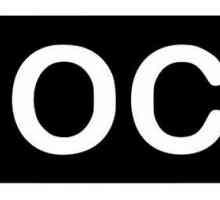 Как да отворите DOCX в Word 2003: ефективен метод
Как да отворите DOCX в Word 2003: ефективен метод Как да проверите правописа в Word
Как да проверите правописа в Word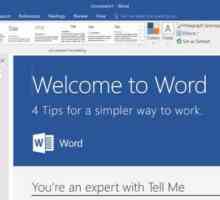 Има три начина да пишете вертикално в Word
Има три начина да пишете вертикално в Word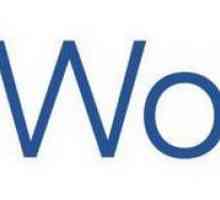 Как да пишем вертикално в текста `Word `: три начина
Как да пишем вертикално в текста `Word `: три начина Проверка на текстове за грешки: най-добри програми, препоръки
Проверка на текстове за грешки: най-добри програми, препоръки Коректността на правописа: проверяваме себе си. Как да проверите правописа на думите?
Коректността на правописа: проверяваме себе си. Как да проверите правописа на думите? Какво представлява текстовият редактор? Характеристики на работа с програми за текстообработка
Какво представлява текстовият редактор? Характеристики на работа с програми за текстообработка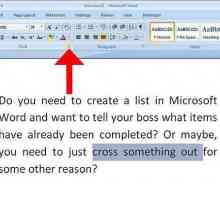 Инструкция: как да пресечем думата в `Word`
Инструкция: как да пресечем думата в `Word` Търсене в `Word`. Как да търсите в Word за Word
Търсене в `Word`. Как да търсите в Word за Word Какви са редакторите на текст в Linux
Какви са редакторите на текст в Linux Как да премахнете червеното подчертаване в Word: просто решение на проблема
Как да премахнете червеното подчертаване в Word: просто решение на проблема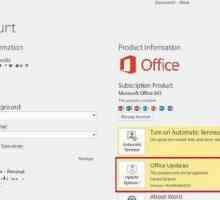 Как да актуализирате "Думата", съдържанието в нея и съдържанието
Как да актуализирате "Думата", съдържанието в нея и съдържанието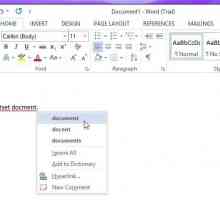 Как да премахнете подчертаването в Word: преглед на прости начини
Как да премахнете подчертаването в Word: преглед на прости начини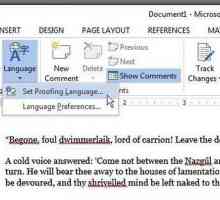 Корекция на грешките в текста: 9 инструмента за писателя и коректора
Корекция на грешките в текста: 9 инструмента за писателя и коректора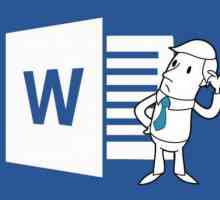 Дума - това ли е за програмата? Основни и не документирани функции
Дума - това ли е за програмата? Основни и не документирани функции Редактирането е какво?
Редактирането е какво?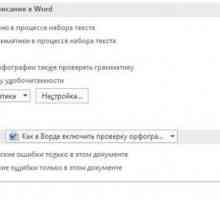 Подробни инструкции как да включите правописа в Word
Подробни инструкции как да включите правописа в Word Приложен софтуер, класификация
Приложен софтуер, класификация Проверката е процесът на проверка на софтуерен продукт
Проверката е процесът на проверка на софтуерен продукт Често срещани грешки в изписването
Често срещани грешки в изписването Компютърът за "манекени": за кои клавиши F1-F12 са необходими?
Компютърът за "манекени": за кои клавиши F1-F12 са необходими?